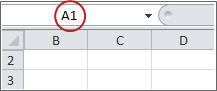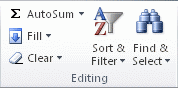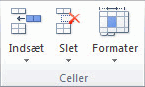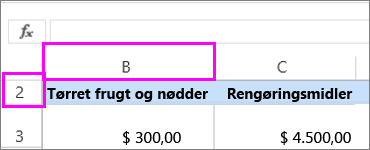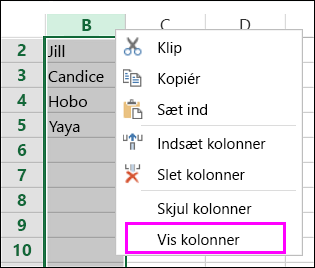Hvis den første række (række 1) eller kolonne (kolonne A) ikke vises i regnearket, er det lidt svært at få den vist, fordi det ikke er nemt at markere den pågældende række eller kolonne. Du kan markere hele regnearket og derefter få vist rækker eller kolonner (fanen Hjem , gruppen Celler , knappen Formatér , kommandoen Skjul & Vis ), men det viser alle skjulte rækker og kolonner i regnearket, hvilket du måske ikke vil gøre. I stedet kan du bruge feltet Navn eller kommandoen Gå til for at markere den første række og kolonne.
-
Hvis du vil markere den første skjulte række eller kolonne i regnearket, skal du benytte en af følgende fremgangsmåder:
-
Skriv A1 i feltet Navn ud for formellinje, og tryk derefter på Enter.
-
Klik på Find og vælg i gruppen Redigering under fanen Startside, og klik derefter på Gå til. Skriv A1 i feltet Reference, og klik derefter på OK.
-
-
Klik på Formatér i gruppen Celler under fanen Hjem.
-
Gør et af følgende:
-
Klik på Skjul & Vis under Synlighed, og klik derefter på Vis rækker eller Vis kolonner.
-
Klik på Rækkehøjde eller Kolonnebredde under Cellestørrelse, og skriv derefter den værdi, du vil bruge til rækkehøjden eller kolonnebredden, i feltet Rækkehøjde eller Kolonnebredde.
Tip!: Standardhøjden for rækker er 15, og standardbredden for kolonner er 8,43.
-
Hvis du ikke kan se den første kolonne (kolonne A) eller række (række 1) i regnearket, er den muligvis skjult. Sådan får du vist den. På dette billede er kolonne A og række 1 skjulte.
Hvis du vil have vist kolonne A, skal du højreklikke på overskriften i kolonne B og vælge Vis kolonner.
Hvis du vil have vist række 1, skal du højreklikke på overskriften eller navnet på række 2 og vælge Vis rækker.
Tip!: Hvis du ikke kan se Vis kolonner eller Vis rækker, skal du kontrollere, om du højreklikker inden for kolonne- eller rækkenavnet.